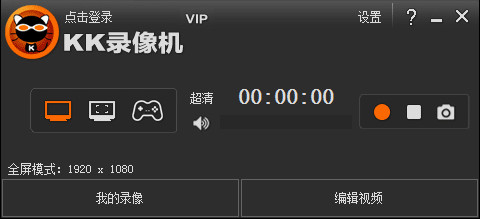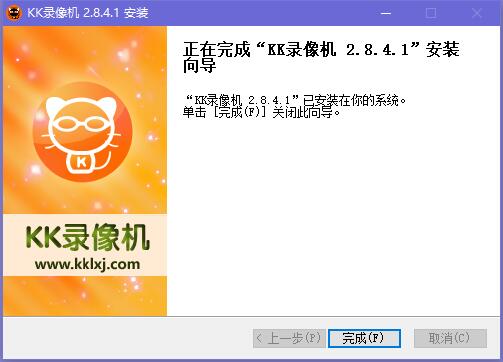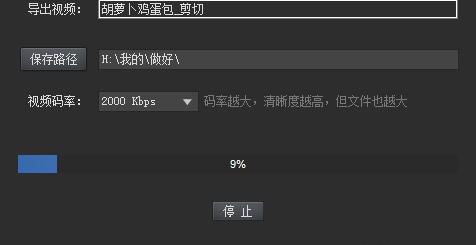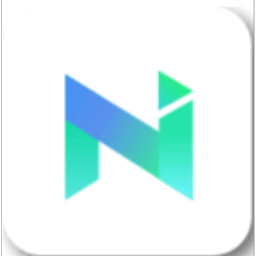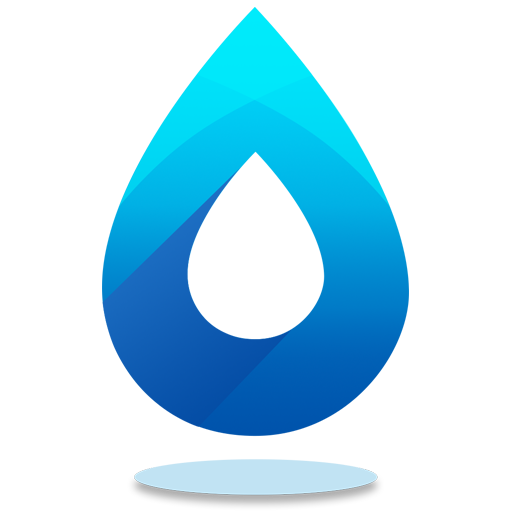- 软件信息
- 同类热门
- 攻略推荐
简介
KK录像机可用于录制各大视频网站播放的视频,也可用于播放器或在线聊天信息等视频录制。在使用KK录像机录制视频时,还可以随意对视频进行特效、添加水印、音乐、字幕等。
kk录像机安装和使用教程视频
KK录像机的特点
1、屏幕录制:支持在电脑或手机屏幕上进行操作过程,如:网络教学、软件操作、课件制作等。是学校、企业、单位必备的屏幕录制软件;
2、游戏视频:支持各种游戏视频录制,如:英雄联盟、守望先锋等;
3、视频录制:支持录制用于播放播放或在线聊天信息的主要视频网站或视频以及其他视频录制,如:优酷、爱奇 艺、直播视频、视频播放器播放的视频、QQ视频、YY视频等;
4、剪切合并:支持视频剪辑的自由剪切,多个视频的快速合并等;
5、视频特效:支持视频添加字幕、音乐、水印图片等;
6、压缩上传:支持智能压缩,一键轻松上传各大视频网站,轻松获取超清晰logo。
KK录像机安装步骤
1、 从本网站下载KK录像软件,解压后双击。exe,出现安装向导界面,点击“下一步”继续;
2、 阅读KK录像机许可协议并点击“我接受”;
3、建议将软件安装在D盘,单击“安装”进入下一步;
4、 KK录像机正在安装中,过程很快,请耐心等待;
5、 KK录像机安装完成,点击“完成”退出主安装界面。
KK录像机使用方法
1、 打开KK录像机后,打开常规菜单,里面有我们平时非常常用的功能,比如开始录像,结束录像等,我们也可以选择全屏录像或者自定义录像;
2、 打开音频菜单。这里是我们的音频选项。我们可以选择录制计算机声音或录制麦克风。选择录制麦克风非常适合游戏解说;
3、打开水印功能,您可以添加水印到您的视频,我们可以设置水印的形式和水印的格式;
4、 打开压缩功能,以适当地压缩我们的视频;
5、 右侧的编辑功能可以进行视频剪辑等操作。视频录制结束后,可以使用该区域查看视频,剪切或添加背景音乐等。
KK录像机常见问题
KK录像机如何编辑视频?
1、 首先打开KK录像机,点击进行视频编辑;
2、 首先选择是否要剪视频,添加音乐或其他;
3、单击添加视频;
4、 在添加的视频下面,你需要剪切或添加音乐的地方将显示;
5、 在顶部编辑后,它将显示在下面,然后单击保存;
6、 弹出保存对话框,选择路径和名称;
7、 单击Ex port。
Kk记录器更新日志
1、记录帧率提高60帧/秒;
2、解决操作系统用户权限不足时无法记录的问题;
3、更新NVIDIA, Intel硬件加速SDK和H264编码库;
4、增加摄像机窗口热键控制开关;
5、在设置中增加“关于软件”的相关信息;
6、优化部分软件界面。
编辑推荐
KK录像机可用于录制各大视频网站播放的视频,也可用于播放器或在线聊天信息等视频录制。使用KK录像机,我们可以自由创建酷的特效,添加专属水印,个性化音乐,字幕等到视频,并创建我们自己的风格编辑视频。
-
点击下载
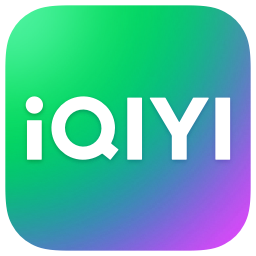
爱奇艺视频PC客户
多媒体类|71.13MB
更新时间:2024-11-13
-
点击下载
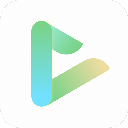
EV全能播放器最新
多媒体类|27.21MB
更新时间:2024-11-05
-
点击下载

完美解码中文版
多媒体类|118.92MB
更新时间:2024-11-04
-
点击下载
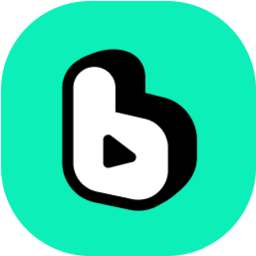
波点音乐PC客户端
多媒体类|30.83MB
更新时间:2024-11-02
-
点击下载
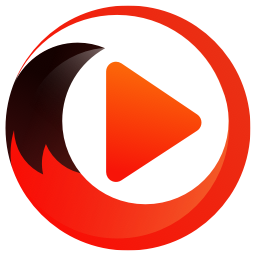
搜狐视频(搜狐影音
多媒体类|130.34MB
更新时间:2024-10-23
-
点击下载

酷狗直播伴侣6.9
多媒体类|298.08MB
更新时间:2023-08-06
-
点击下载

锐动天地音频编辑专
多媒体类|34.8 MB
更新时间:2023-07-24
-
点击下载
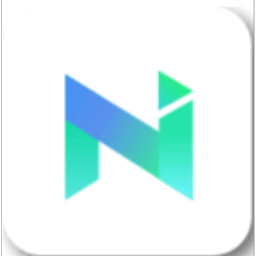
NaturalRe
多媒体类|73.12 MB
更新时间:2023-05-15
-
点击下载

4399游拍电脑版
多媒体类|73.93MB
更新时间:2023-04-28
-
点击下载

完美解码播放器20
多媒体类|123.3MB
更新时间:2023-04-17
相关推荐
-
全能文字转语音官方版
2.65MB / 多媒体类
下 载 -
AcFun虚拟直播工具 0.31 正式版
125 KB / 多媒体类
下 载 -
mp3剪切合并大师2023.2 绿色版
6.18MB / 多媒体类
下 载 -
橙子里音效助手 3.6.8.3 正式版
2.17 MB / 多媒体类
下 载 -
酷我音乐盒9.2.0.0 免费最新经典版
44.8MB / 多媒体类
下 载 -
米娜声优姬 8.0.9.0 免费版
92.39 MB / 多媒体类
下 载